
Cloudfare解决Vercel部署后无法访问的问题
Cloudflare
Vercel
域名配置
部署
网站加速
最近用Github Education白嫖了name.com的一个一年域名,一开始我按照vercel官方文档部署,发现国内无法直连。故在网上搜索一番,发现可以通过Cloudfare来解决这个问题,下面分享一下我的解决方案。
第一步:将你的域名添加到 Cloudflare
- 登录你的 Cloudflare 账户。
- 点击 Add a site 按钮,输入你的根域名(如
your-domain.com),然后点击 Add site。
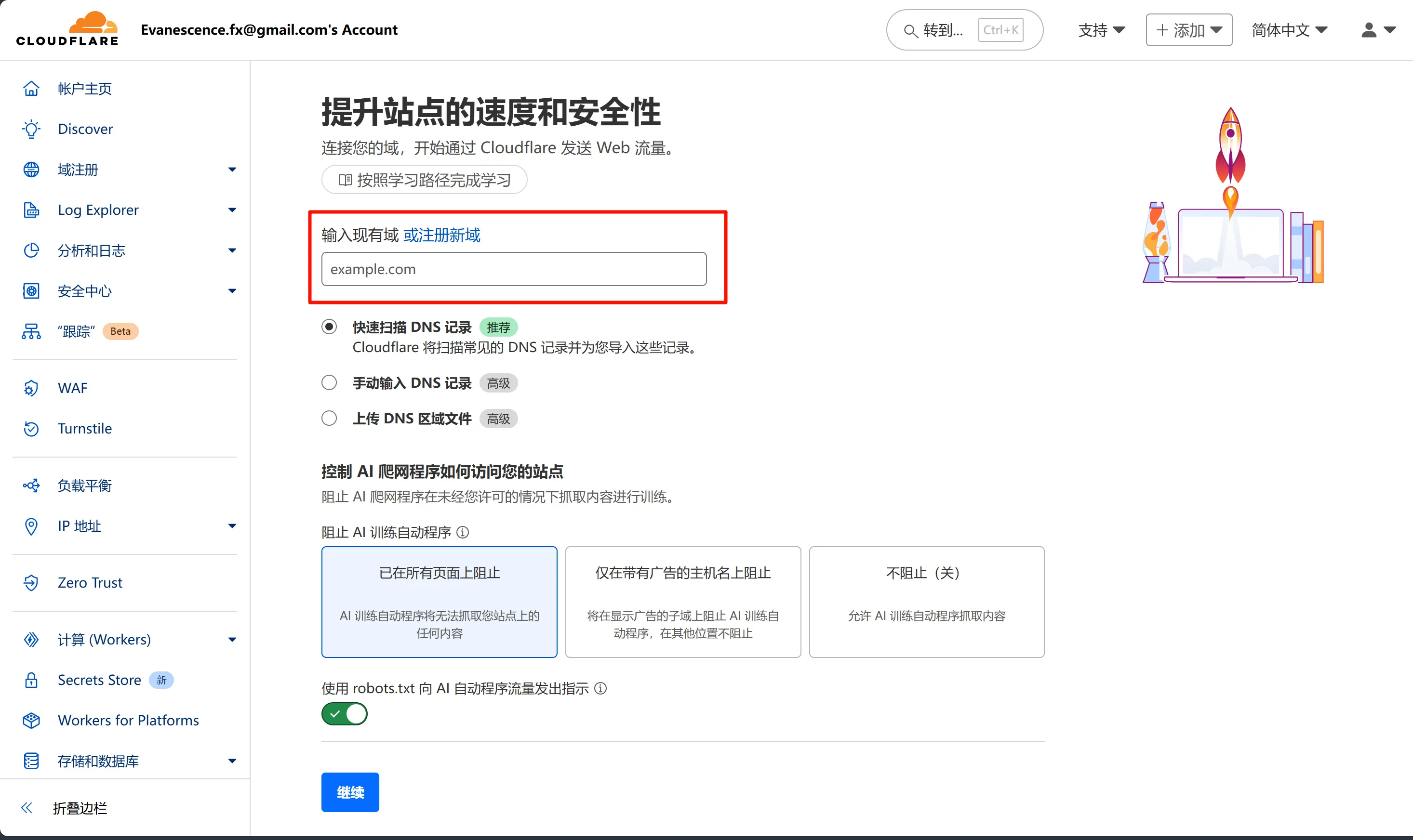
- 选择 Free(免费) 套餐,点击 Continue。
- Cloudflare 会自动扫描你域名现有的 DNS 记录,等待扫描完成后点击 Continue。
第二步:修改域名的 Nameservers (NS 记录)
这是最关键的一步,目的是将你域名的解析管理权正式交给 Cloudflare。
- Cloudflare 会显示你域名当前的 Nameservers,并提供两个新的 Cloudflare Nameservers,例如:
melissa.ns.cloudflare.com 和 skip.ns.cloudflare.com
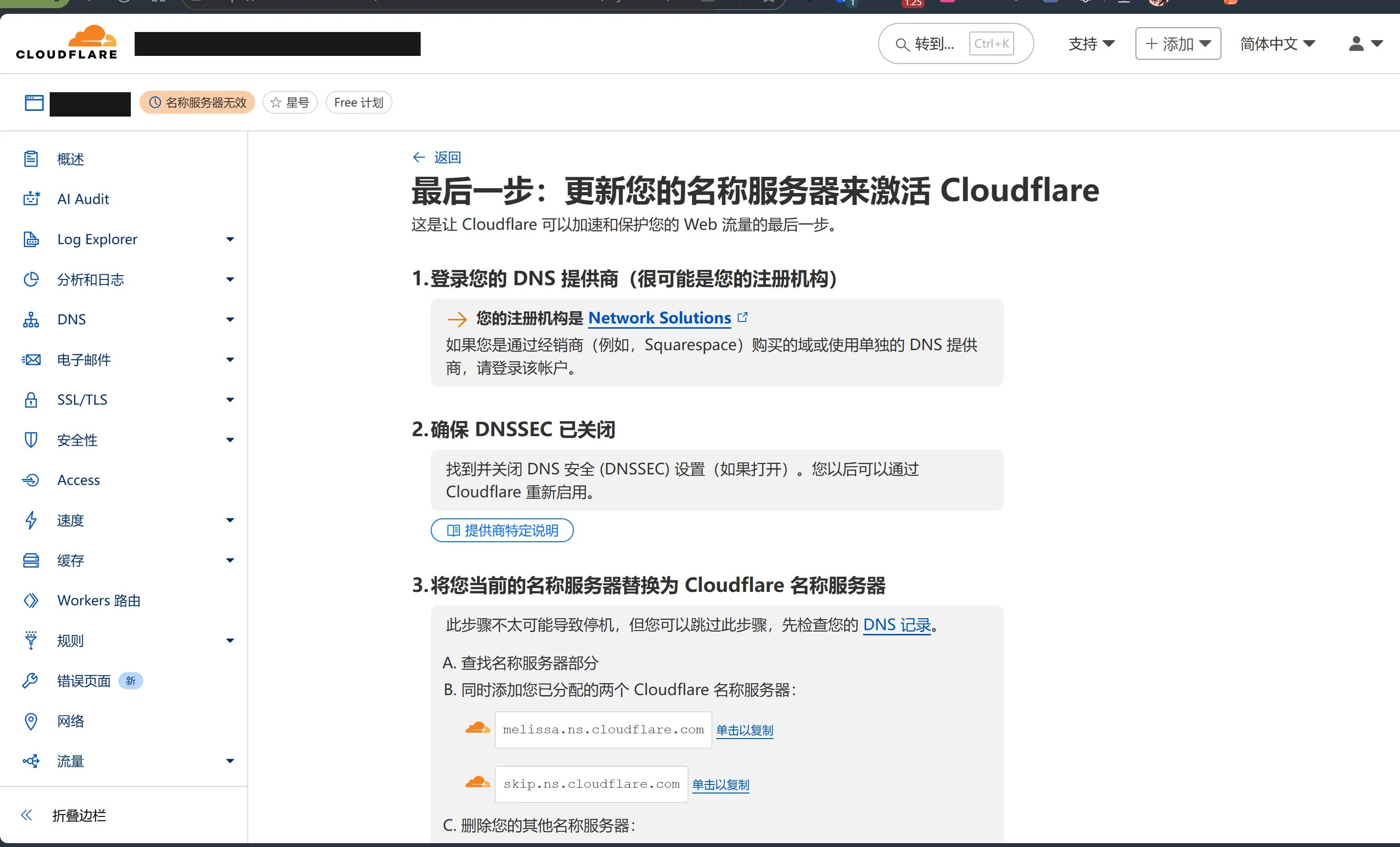
- 登录你购买域名的平台(如 GoDaddy、NameSilo、阿里云/万网),这里以 name.com 为例。
- 找到你域名的 DNS 管理或 Nameserver 管理设置。
- 删除原有的 Nameserver 地址,填入 Cloudflare 提供的两个新地址。
- 保存更改。此更改全球生效可能需要几分钟到数小时。你可以回到 Cloudflare 页面,点击 Done, check nameservers 让 Cloudflare 定期检查。生效后 Cloudflare 会邮件通知你。
第三步:在 Cloudflare 中配置 DNS 记录(并开启代理)
在等待 NS 记录生效的同时,可以先配置好 DNS 记录:
-
在 Cloudflare 网站左侧菜单选择 DNS。
-
根据 Vercel 要求,添加一条 A 记录 或 CNAME 记录 指向 Vercel:
推荐:A 记录(用于根域名)
Type: A
Name: @ (代表你的根域名 your-domain.com)
IPv4 address: 76.223.126.88
Proxy status: 确保云朵图标是橙色的(Proxied),表示流量会经过 Cloudflare 的 CDN。
点击 Save。
如果你想用 www 子域名(如 www.your-domain.com ):
- Type: CNAME
- Name: www
- Target: cname.vercel-dns.com
- Proxy status: 确保云朵图标是橙色的(Proxied)。
点击 Save。
第四步:配置 SSL/TLS 加密模式(非常重要)
这一步配置错误会导致网站无法访问或出现重定向循环。
- 在 Cloudflare 网站左侧菜单选择 SSL/TLS。
- 在 Overview 选项卡中,选择 Full (Strict) 模式。
为什么?
Vercel 会自动为你的自定义域名部署 SSL 证书,实现 HTTPS 加密。Full (Strict) 模式要求从用户浏览器到 Cloudflare,以及从 Cloudflare 到 Vercel 源服务器的全程都使用严格的、受信任的证书进行加密,这是最安全且与 Vercel 兼容性最好的模式。
第五步:在 Vercel 中添加你的自定义域名
- 回到你的 Vercel 项目控制台。
- 进入项目的 Settings → Domains。
- 输入你的自定义域名(如 your-domain.com 或 www.your-domain.com ),点击 Add。
- 由于你已在 Cloudflare 配置好 DNS,Vercel 应能很快检测到并显示 Valid Configuration,并自动处理 SSL 证书签发。
完成以上所有步骤后,等待几分钟,你的网站应该就可以通过自定义域名在国内顺畅访问了。
参考文献:
- 使用Vercel免费部署上线你的前端项目,并使用Cloudfare解决 Vercel 部署网站在国内被墙的问题
- Vercel域名加速
- enhanced-FaaS-in-China
- 推一下 Vercel 加速节点